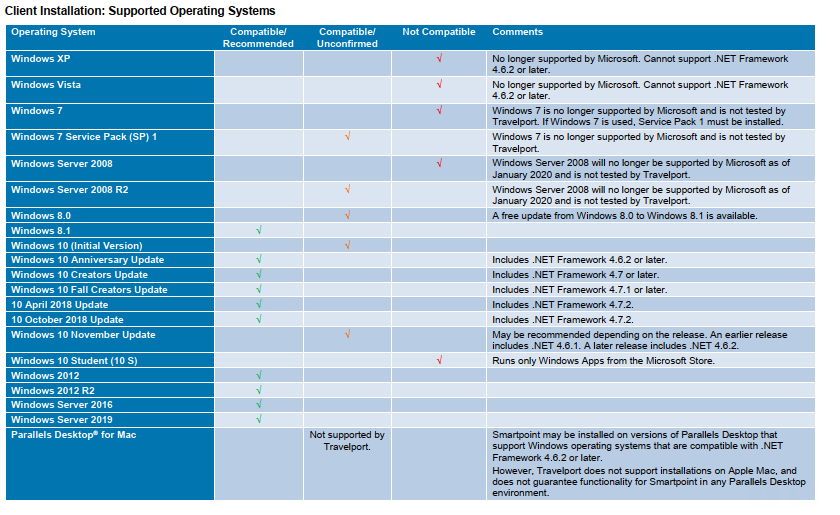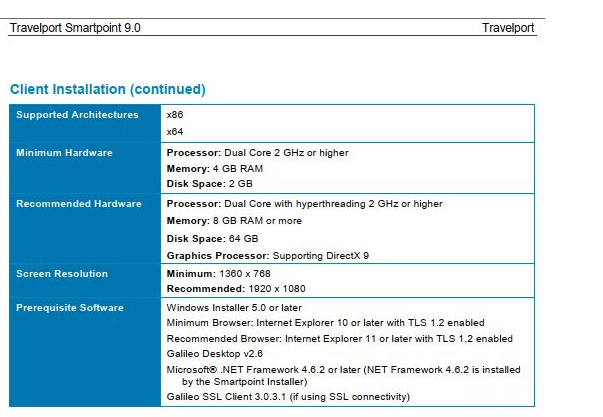Технічна допомога
Системні повідомлення «Smartpoint is currently unable to communicate with the host via Galileo Desktop» або «Failed to open connection»
Якщо при спробі агента увійти в Travelport Smartpoint система відповідає:
або з’являється помилка “Failed to open connection” необхідно зlдійснити такі дії:
- закрити Smartpoint
- перевірити інтернет з’єднання
- перевірити Galileo TCP/IP: для потрібно цього натиснути Windows (або Пуск), відкрити Панель Управління, далі в програмі Galileo TCP/IP натиснути кнопку «Edit» у вікні поставити відмітку Force Download та натиснути ОК;
- Перевірити служби GalileoSSLTunnel за умов закритого Smartpoint: для цього необхідно натиснути Windows (або Пуск), відкрити Панель Управління, потім Адміністрування і в розділі Служби перевірити,що стан служби має статус«Працює». За відсуьності індикатора «Працює» необхідно спробувати відновити роботу служби, для цього треба клікнути по ній правою кнопкою мишки та обрати опцію «Запустити».
- перезавантажити ПК
Якщо вищевикладені дії не призвели до бажаного результату, то необхідно написати запит із зазначенням клієнт ClientID по електронній пошті на адресу: [email protected] або зв’язатися з відділом Helpdesk Travelport Ukraine за телефоном 290-9444
Детальну інструкцію можна завантажити за посиланням посиланням
Помилка під час оформлення електронних документів та/ або маршрутних листів
ERROR 1545 – IMU IL DUPLICATE MODIFIER
Для виправлення помилки друку необхідно:
- Відкрити підліковані принтери форматом HMLD
- Визначити пристрій ITN DEV (Itinerary Device) та повторно приєднати цей пристрій форматом
HMOMXXXXXX-ITN
де XХXXXХ- GTID пристрою ITN (в таблиці HMLD виділені перші 6 символів без останньої літери D)
Увага: GTID пристрою виділяється індивідуально для кожної робочої конфігурації.
3. Використовуючи формат HMLD перевірити значення пристрою ITN, під стовпцем FM має бути вказано IE.
Якщо вищевикладені дії не призвели до бажаного результату, то необхідно написати запит із зазначенням клієнт ClientID по електронній пошті на адресу: [email protected] або зв’язатися з відділом Helpdesk Travelport Ukraine за телефоном 290-9444
ПОВІДОМЛЕННЯ ПРО ПОМИЛКИ // TROUBLE SHOOTINGS
Інструкція з описом системних помилок, які виникають при роботі з бронюванням. Завантажити
Редактор програмованих кнопок
Програмовані кнопки (Programmable Keys) — рішення, яке дозволяє закріпити певні формати та / або послідовність форматів за функціональними кнопками.
Можуть бути запрограмовані такі функціональні кнопки на клавіатурі:
- F2 — F12
- Shift + F1 — Shift + F12
- Ctrl + F1 — Ctrl + F5, Ctrl + F7 — Ctrl + F12
- BF1 — BF12 ( комбінація клавіш: CTRL + SHIFT + F1 — CTRL + SHIFT + F12)
Для програмування кнопки внесення в поле TAU поточної дати необхідно в графу «Призначення» внести формат T.TAU /! CRS_DATE або скористатися «Command Tags» для програмування поточної дати / часу.
Технологію створення програмованих клавіш можна скачати за посиланням.
Комбінації кнопок
Для більш оперативної роботи в Travelport Smartpoint рекомендуємо комбінації кнопок:
| Ctrl+К | – Калькулятор |
| Ctrl+M | – Календар |
| Ctrl+C | – Скопіювати текст в буфер обміну |
| Ctrl+V | – Вставити текст з буферу обміну |
| Ctrl+S | – Очистити всі вікна |
| Ctrl+W | – Очистити активне вікно |
| Ctrl+B | – Роздрукувати інформацію з поточного терміналу |
Решта комбінації кнопок, які використовуються в Travelport Smartpoint
Команди швидкого переходу
В Travelport Smartpoint можна використовувати команди швидкого переходу в додатки:
| #NOTEPAD | – Блокнот |
| #VT | – Viewtrip |
| # | – Калькулятор |
| #FS | – Smartpanel |
| #GEM | – GEM* |
| #GRM | – GRM* |
Решта комбінації кнопок, які використовуються в Travelport Smartpoint
GPM.net
Оновлений GPM.net, який замінює всі попередні версії GPM і GPM.net з підтримкою 32 і 64 бітного програмного забезпечення та друку на пристроях Windows.